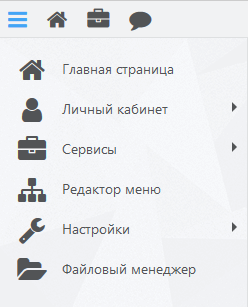Tool bar
Основные элементы управления в режиме конструктора веб-сайтов ПК «вДиалоге» представлены на верхней и боковой панели инструментов Tool bar.
Tool bar – это панель инструментов и кнопок редактирования.
Кнопки верхней панели инструментов Tool bar
Кнопки верхней панели инструментов Tool bar представлены в верхней части окна браузера (справа и слева) и выглядят следующим образом:
Описание кнопок верхней панели инструментов Tool bar.
На верхней панели есть кнопка вызова меню пользователя:
![]() – «Меню». Нажатие этой кнопки вызывает меню пользователя:
– «Меню». Нажатие этой кнопки вызывает меню пользователя:
Меню содержит следующие пункты:
 – Кнопка возврата на стартовую (домашнюю) страницу – «Главная страница».
– Кнопка возврата на стартовую (домашнюю) страницу – «Главная страница».
 – Кнопка вызова «Личного кабинета» пользователя. Здесь находится информация о Вашем веб-сайте, выбранном Вами тарифе, платежах в ПК «вДиалоге», ресурсах Вашего веб-сайта. Здесь Вы можете редактировать личную информацию – пароль и адрес электронной почты и т.д.
– Кнопка вызова «Личного кабинета» пользователя. Здесь находится информация о Вашем веб-сайте, выбранном Вами тарифе, платежах в ПК «вДиалоге», ресурсах Вашего веб-сайта. Здесь Вы можете редактировать личную информацию – пароль и адрес электронной почты и т.д.
Более подробную информацию о «Личном кабинете» пользователя читайте здесь.
 – Кнопка вызова раздела «Сервисы». Вкладки раздела «Сервисы» позволяют Вам просматривать данные и управлять Вашими рассылками, резервированием, базой данных клиентов, онлайн-магазином. Здесь Вы можете создавать группы пользователей, настраивать права доступа информации, классифицировать товары по каталогам и категориям и т.д.
– Кнопка вызова раздела «Сервисы». Вкладки раздела «Сервисы» позволяют Вам просматривать данные и управлять Вашими рассылками, резервированием, базой данных клиентов, онлайн-магазином. Здесь Вы можете создавать группы пользователей, настраивать права доступа информации, классифицировать товары по каталогам и категориям и т.д.
Более подробную информацию о функциях раздела «Сервисы» читайте здесь.
 – Кнопка «Редактор меню». Здесь Вы можете задать структуру Вашего веб-сайта, добавлять и удалять страницы, осуществлять переход на заданные страницы, добавлять и редактировать их название.
– Кнопка «Редактор меню». Здесь Вы можете задать структуру Вашего веб-сайта, добавлять и удалять страницы, осуществлять переход на заданные страницы, добавлять и редактировать их название.
Более подробную информацию о «Редакторе меню» читайте здесь.
 – Кнопка «Настройки» открывает доступ к различным настройкам веб-сайта.
– Кнопка «Настройки» открывает доступ к различным настройкам веб-сайта.
Более подробную информацию о разделе «Настройки» читайте здесь.
 – Кнопка «Файловый менеджер» предназначена для загрузки и удаления различных файлов [ссылка на раздел 2.4.6 Файловый менеджер].
– Кнопка «Файловый менеджер» предназначена для загрузки и удаления различных файлов [ссылка на раздел 2.4.6 Файловый менеджер].
 – «Главная» – Кнопка возврата на стартовую (домашнюю) страницу.
– «Главная» – Кнопка возврата на стартовую (домашнюю) страницу.
 – Кнопка вызова раздела «Сервисы».
– Кнопка вызова раздела «Сервисы».
 – Кнопка «Уведомления». Здесь будут отображаться уведомления по заказам в Вашем онлайн-магазине, а также по резервированиям:
– Кнопка «Уведомления». Здесь будут отображаться уведомления по заказам в Вашем онлайн-магазине, а также по резервированиям: 
 – «Помощь» – Кнопка вызова справки.
– «Помощь» – Кнопка вызова справки.
 – Кнопка «Включить режим предпросмотра веб-сайта».
– Кнопка «Включить режим предпросмотра веб-сайта».
Если Вы хотите увидеть веб-сайт «глазами пользователя», Вашего потенциального клиента, то включите режим предпросмотра веб-сайта.
Для этого нажмите на верхней панели инструментов Tool bar значок режима просмотра веб-сайта: 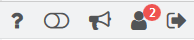
Вы сможете увидеть результат Вашей работы, то, что будут в итоге видеть пользователи Вашего веб-сайта: 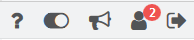
Обратите внимание! Вы не можете редактировать свой веб-сайт в режиме «Предпросмотр веб-сайта».
Для возврата в режим редактирования веб-сайта нажмите значок режима просмотра веб-сайта еще раз.
 – Кнопка «Новости». Нажмите на эту кнопку, если хотите узнать последние новости ПК «вДиалоге».
– Кнопка «Новости». Нажмите на эту кнопку, если хотите узнать последние новости ПК «вДиалоге».
 – «Личный кабинет» – кнопка вызова «Личного кабинета» пользователя. Здесь находится информация о Вашем веб-сайте, выбранном Вами тарифе, платежах в ПК «вДиалоге», ресурсах Вашего веб-сайта. Здесь Вы можете редактировать личную информацию – пароль и адрес электронной почты и т.д.
– «Личный кабинет» – кнопка вызова «Личного кабинета» пользователя. Здесь находится информация о Вашем веб-сайте, выбранном Вами тарифе, платежах в ПК «вДиалоге», ресурсах Вашего веб-сайта. Здесь Вы можете редактировать личную информацию – пароль и адрес электронной почты и т.д.
Обратите внимание!  – цифра рядом со значком «Учетная запись» – это количество активных сессий для пользователя с одним и тем же логином.
– цифра рядом со значком «Учетная запись» – это количество активных сессий для пользователя с одним и тем же логином.
Она необходима для понимания того, что веб-сайт в данный момент редактируется несколькими пользователями.
Более подробную информацию о «Личном кабинете» пользователя читайте здесь.
 – Кнопка «Выйти». С помощью этой кнопки Вы можете осуществлять выход из ПК «вДиалоге».
– Кнопка «Выйти». С помощью этой кнопки Вы можете осуществлять выход из ПК «вДиалоге».
Более подробную информацию о входе/выходе из системы читайте в разделе 1.3 Вход пользователя в систему / Выход пользователя из системы.
Кнопки боковой панели инструментов Tool bar
Кнопки боковой панели инструментов Tool bar представлены в боковой части окна браузера справа и выглядят следующим образом:
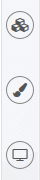
Это кнопки «Редактора стиля».
Инструмент «Редактор стиля» предназначен для того, чтобы редактировать оформление веб-сайта.
С помощью «Редактора стиля» Вы можете стилизовать веб-сайт по своему вкусу: установить желаемый фон, изменить шрифты как основной области контента, так и других областей выбранного шаблона.
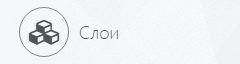 - Инструмент «Слои». С помощью данного инструмента регионы могут дополнительно быть разбиты на 2, 3 или 4 части разными способами. Отдельные регионы можно скрывать со всем их содержимым. Схемы (слои) разбиения регионов можно задать для каждой страницы веб-сайта.
- Инструмент «Слои». С помощью данного инструмента регионы могут дополнительно быть разбиты на 2, 3 или 4 части разными способами. Отдельные регионы можно скрывать со всем их содержимым. Схемы (слои) разбиения регионов можно задать для каждой страницы веб-сайта.
Более подробную информацию о работе с «Редактором стиля» читайте в разделе 2.2.3.6 Редактор стиля. Работа с редактором стиля.
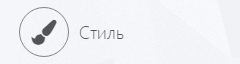 – Инструмент «Стиль» используется для изменения стиля конкретной страницы, элемента или региона веб-сайта.
– Инструмент «Стиль» используется для изменения стиля конкретной страницы, элемента или региона веб-сайта.
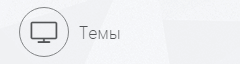 – Инструмент «Темы». С помощью данного инструмента Вы можете выбрать любую тему по Вашему вкусу из библиотеки тем, представленных в «Редакторе стиля».
– Инструмент «Темы». С помощью данного инструмента Вы можете выбрать любую тему по Вашему вкусу из библиотеки тем, представленных в «Редакторе стиля».